华为电脑word护眼模式怎么设置 word护眼模式开启步骤
更新时间:2024-02-13 14:51:04作者:yang
随着现代社会信息化的快速发展,我们每天都不可避免地接触到大量的电子设备,如电脑、手机等,长时间使用电子设备对我们的眼睛健康产生了一定的影响。为了保护我们的视力,越来越多的人开始关注护眼模式的设置。华为电脑作为一款备受欢迎的电子设备,也为用户提供了方便的word护眼模式设置。如何开启华为电脑的word护眼模式呢?本文将为您详细介绍该功能的开启步骤,让您在使用华为电脑时能够更好地保护双眼健康。
方法如下:
1.打开你的word文件,进入word的界面。
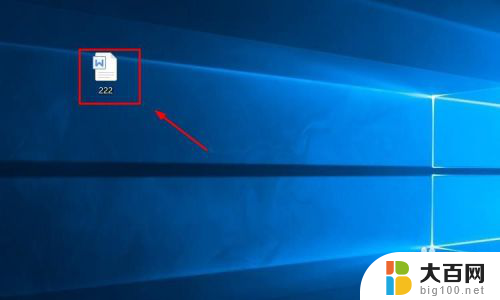
2.进入word界面,选择界面上方菜单栏的视图选项。
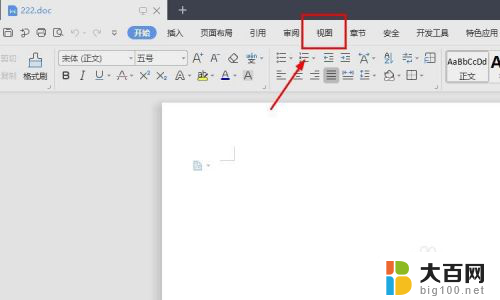
3.进入视图的界面,在工具栏中找到护眼模式选项,点击它。
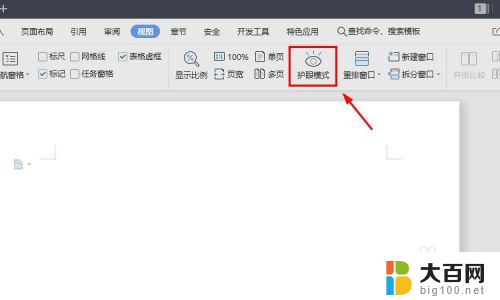
4.接着护眼模式图标变成深色,同时word界面变成了浅绿色。这个时候就是开启了护眼模式。
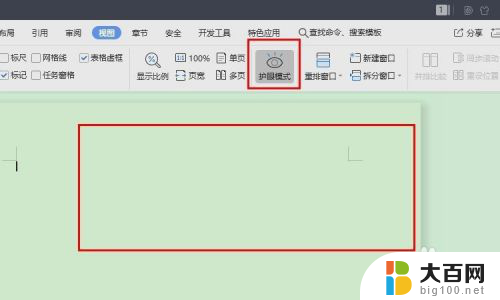
以上就是华为电脑word护眼模式设置的全部内容,如果你遇到了这个问题,可以尝试按照以上方法解决,希望对大家有所帮助。
华为电脑word护眼模式怎么设置 word护眼模式开启步骤相关教程
- 怎么设置电脑文档护眼 word护眼模式开启步骤详解
- word设置绿色护眼模式 word护眼模式开启方法
- 怎样将word背景改护眼模式 word的护眼模式开启方法
- 苹果护眼模式怎么开启 iPhone手机护眼模式设置步骤
- excel表格取消护眼模式 Excel表格关闭护眼模式步骤
- 联想笔记本怎么开护眼模式 联想笔记本电脑怎么设置护眼模式
- 电脑屏幕护眼怎么取消 电脑绿色护眼模式怎么关掉
- 电脑保护眼睛颜色设置参数 怎样设置电脑屏幕的颜色为护眼模式
- word保护眼睛的颜色设置方法 如何将word文档背景色设为护眼色
- word页面底色设置护眼 如何在word文档中设置护眼色底色
- winds自动更新关闭 笔记本电脑关闭自动更新方法
- 怎样把windows更新关闭 笔记本电脑如何关闭自动更新
- windows怎么把软件删干净 如何在笔记本上彻底删除软件
- 苹果笔记本windows系统怎么看配置 怎么查看笔记本的配置信息
- windows系统卡死 笔记本卡顿怎么办
- window键盘关机 笔记本怎么用快捷键直接关机
电脑教程推荐